
ミルフォルダー -mirufolder-
フォルダー内情報を一覧表示し、容量が大きいもの、階層が深くなっているものを確認できるWindowsアプリ
パソコン、サーバーの交換時などフォルダー、ファイルを整理したい時にご利用ください。

Vector様のページからダウンロードしてください。
実行イメージ
動作環境
OS
- Windows10
- Windows8/8.1
- Windows7
Microsoft .NET Framework 4.7.2以上
マシンスペック
| CPU | 2GHz |
| メモリ | 1GB(推奨) |
| ストレージ | 500MB |
マニュアル
1.ダウンロードしたファイルを解凍する
本ページ上部のダウンロードボタンをクリックしてダウンロードしたmirufolder.zipを解凍してください。
2.mirufolder.exeを実行する
解凍してできたフォルダ内にあるmirufolder.exeをダブルクリックするか、フォーカスを合わせてEnterキーを入力し起動してください。
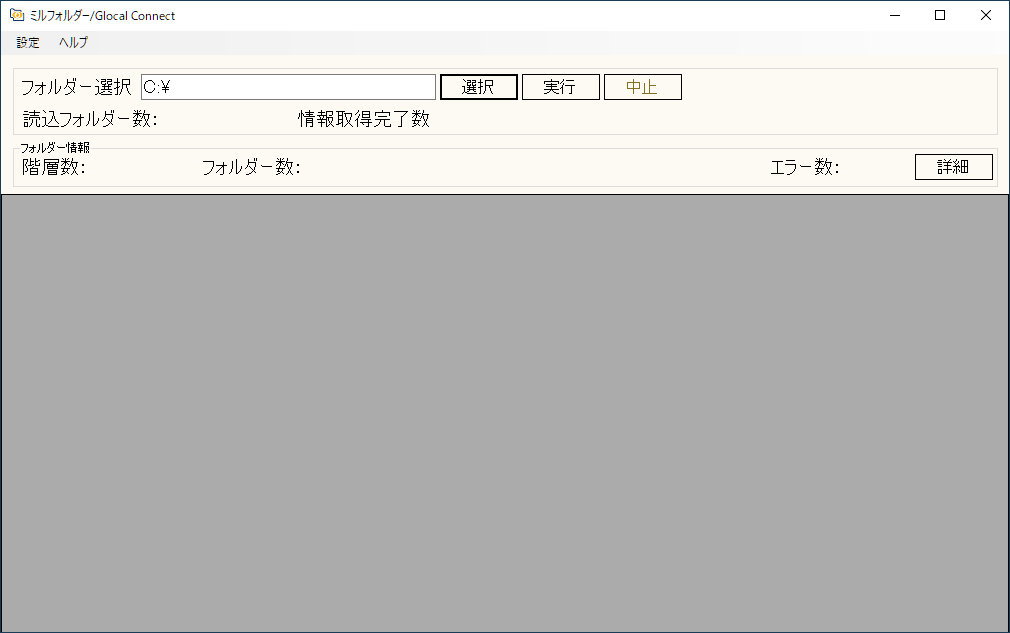
3.内容を見たいフォルダーを選択する
選択ボタンをクリックしてフォルダー選択ダイアログを表示、フォルダーを選択したらOKボタンをクリックします。
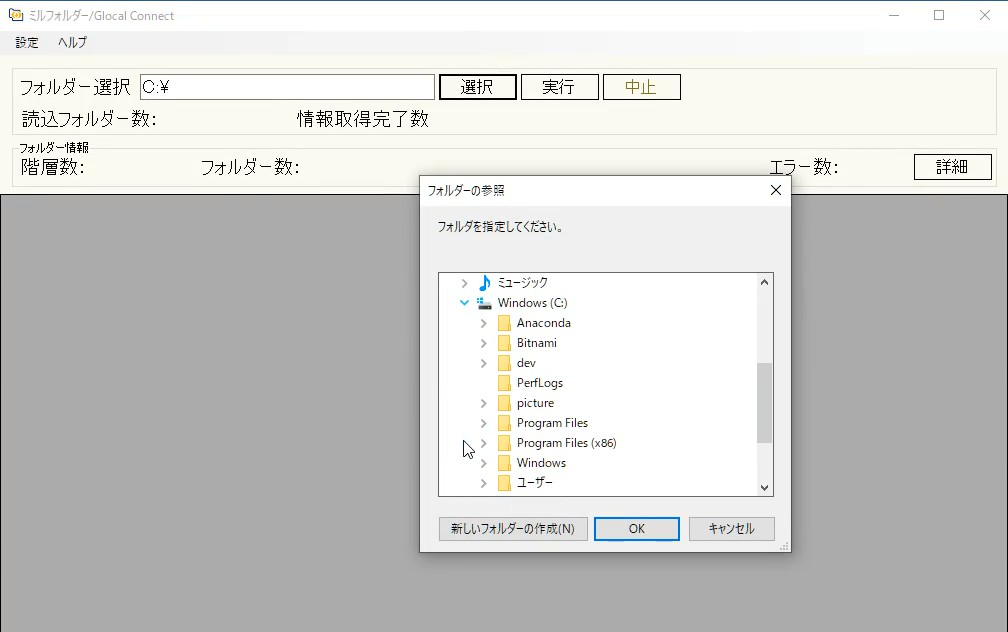
4.選択したフォルダーを確認して、実行ボタンをクリックする
フォルダー選択に表示されたフォルダーが正しければ実行ボタンをクリックします。
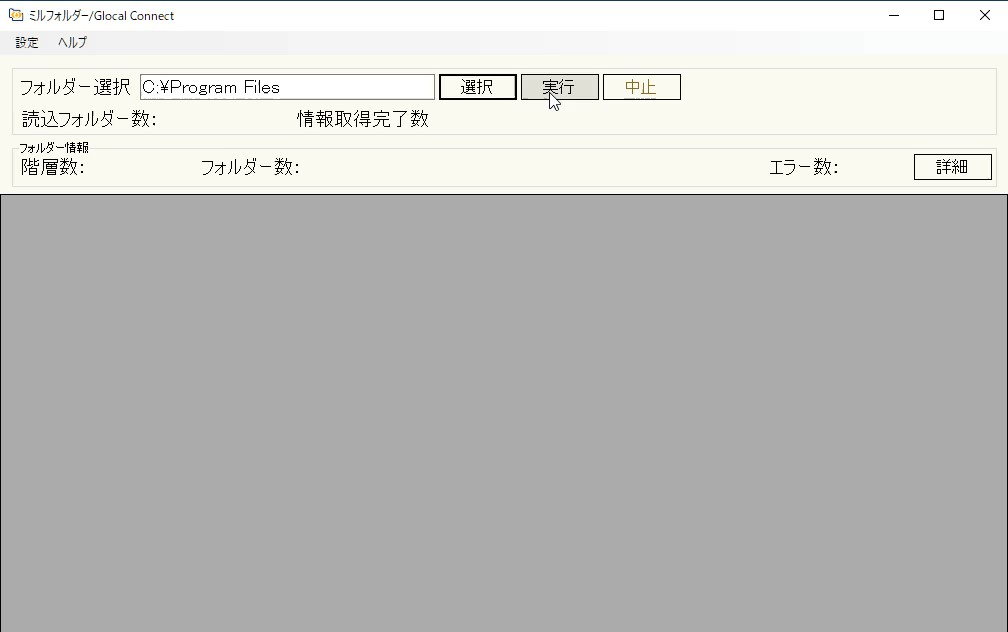
5.フォルダー情報が読み込まれるのを待つ
選択したフォルダー配下のフォルダー数の情報を収集後、各フォルダーの詳細を取得しますので完了するまでお待ちください。
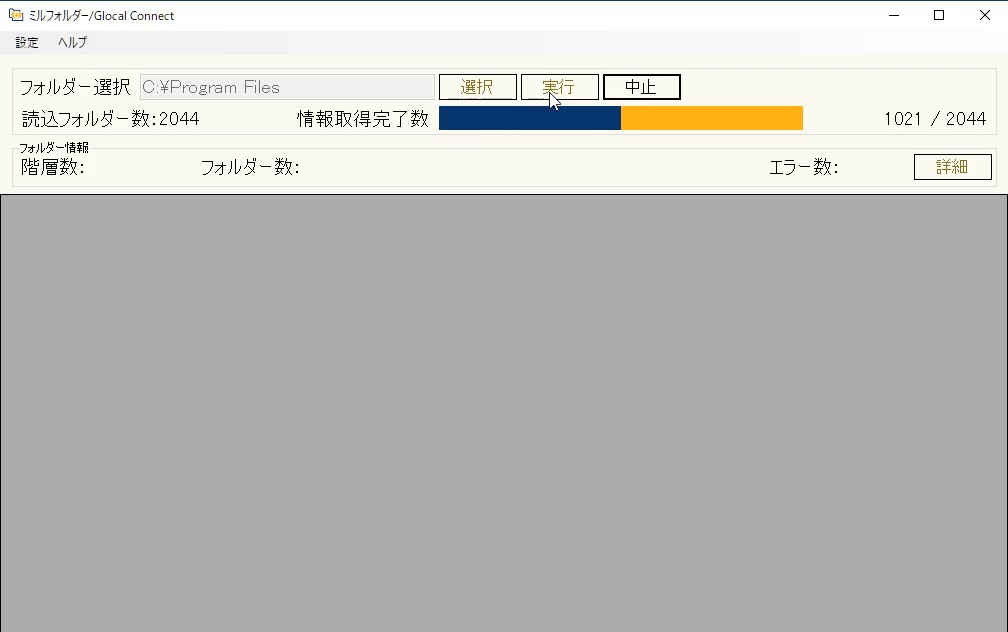
6.フォルダー情報が読み込まれたら内容を確認する
取得される情報・項目は以下の通りです。
- フォルダー名
- 作成日時
- 更新日時
- サイズ ツールバーの設定からKB、MB、GBの選択ができますが実行後は変更できないため、実行前に設定してください。
- 最深階層 そのフォルダーまでの階層数が表示されます。
- 階層n そのフォルダーに到達するまでのフォルダーが表示されます。
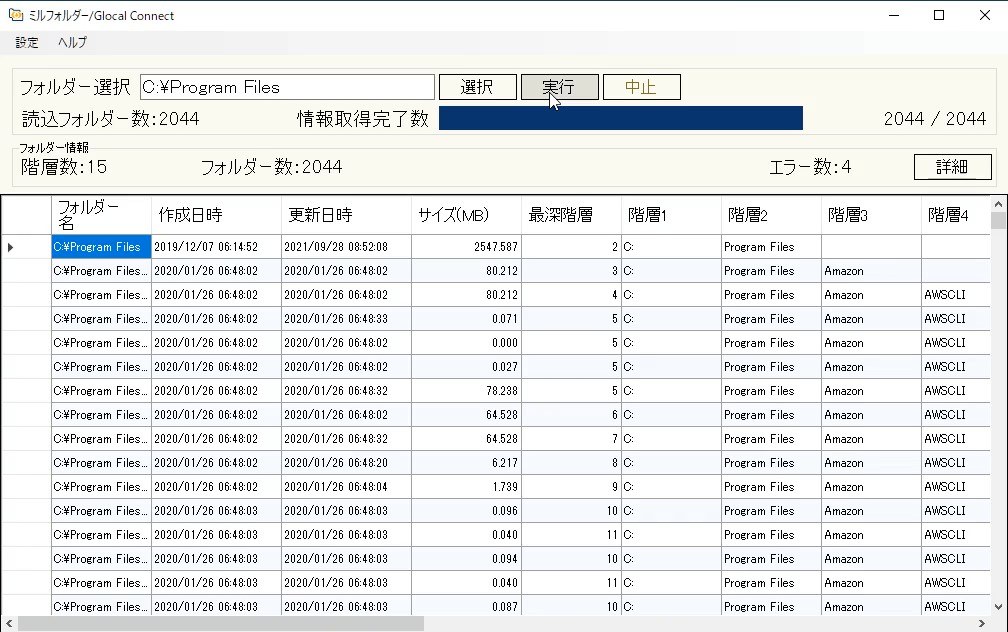
横幅が短く表示されない場合は項目の間をダブルクリックすると一番長い内容に合わせて幅が調整されます。
フォルダー名でダブルクリックするか選択された状態でEnterキーを入力するとそのフォルダーがエクスプローラーで表示されます。
階層nでダブルクリックするか選択した状態でEnterキーを入力するとそのフォルダーがエクスプローラーで表示されます。
補足.エラーで情報が取得できなかったフォルダーを確認する
エラー数が1以上ある場合、詳細ボタンをクリックすると権限が足りないなどの問題で情報が取得できなかったフォルダーが表示されます。
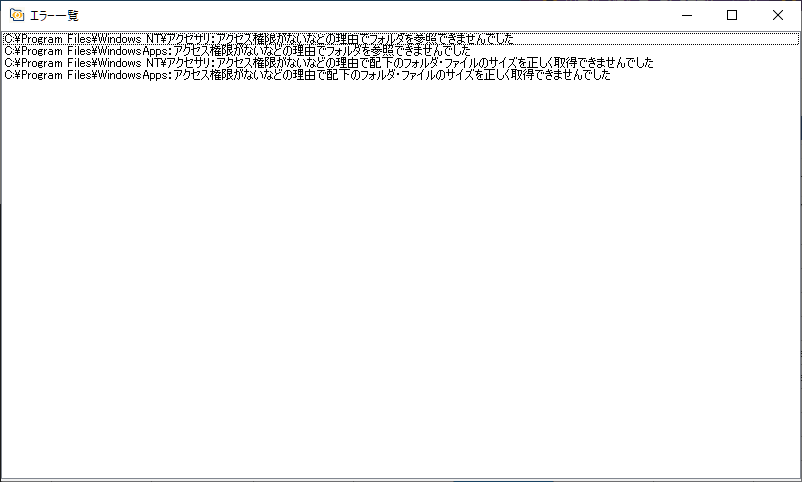
利用規約
ブングアプリ/アプリケーションソフト利用規約ページでご確認ください。